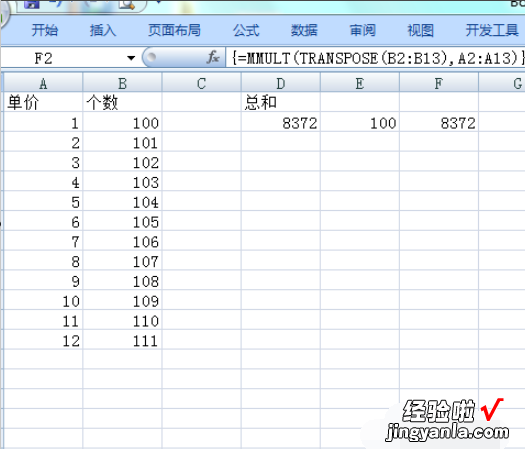经验直达:
- 怎样在Excel中计算矩阵
- 用excel算两矩阵相乘
- 如何用EXCEL进行矩阵运算
一、怎样在Excel中计算矩阵
准备工具/材料:装有windows 10的电脑一台,Microsoft Office 家庭和学生版 2010 excel软件 。
1、准备测试数据:在A1:C2输入第一个矩阵的值;在E1输入第二个矩阵的值:F3.
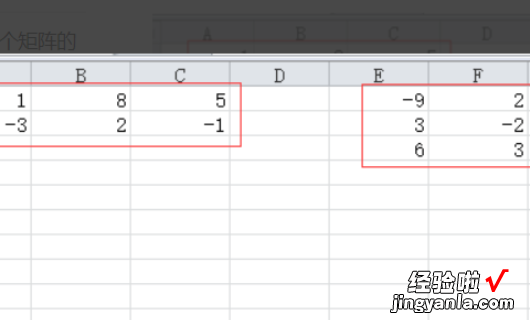
2、随机选择一个空单元格 , 并输入公式=MMULT(A1:C2 , E1:F3) 。
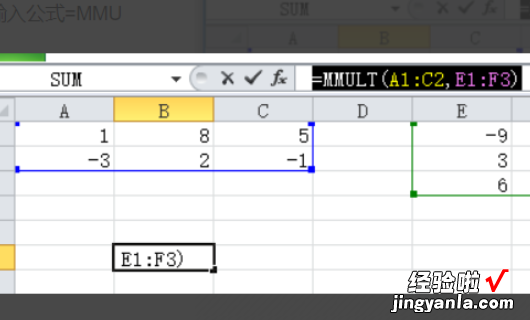
3、按回车键后,会出现一个45的特定值,但实际上,当两个矩阵相乘时,最终结果是一个矩阵 。
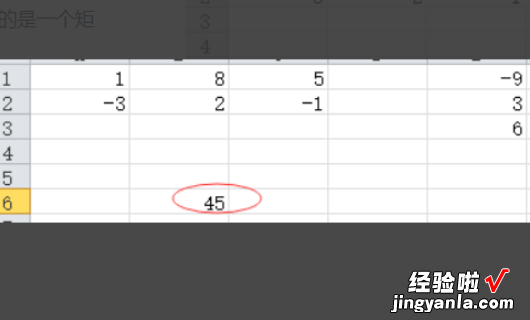
4、根据输入公式的单元格选择4个单元格 。
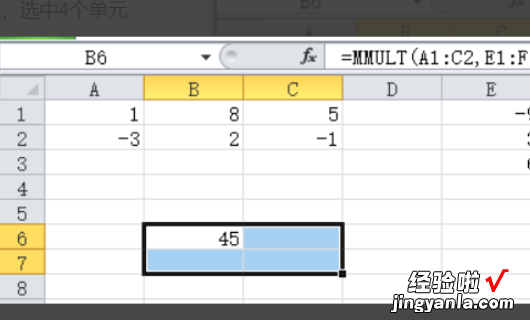
5、按F2键,效果如下 。
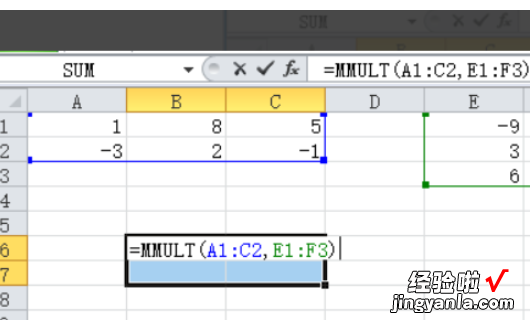
6、按下Ctrl键 , 将公式更改为数组公式,并获得所需的结果 。
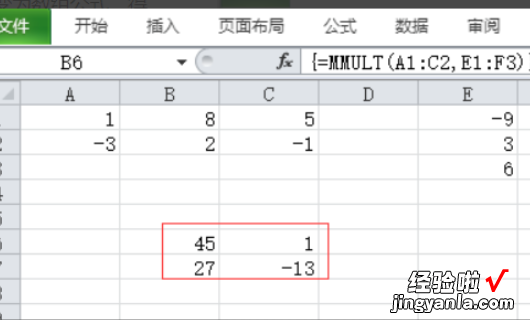
二、用excel算两矩阵相乘
1、打开 Excel 并写入所有需要在 Excel 中相乘的矩阵数据, 例如在 A1:C2 a 区域中写入第一个矩阵, 并在 E1:F3 区域中写入第二个矩阵
【用excel算两矩阵相乘 怎样在Excel中计算矩阵】
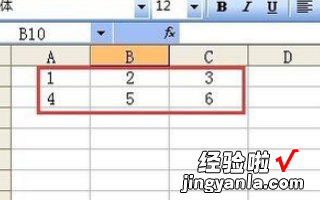
2、然后 , 在任间单元格插入公式=MMULT(A1:C2,E1:F3),回车确定
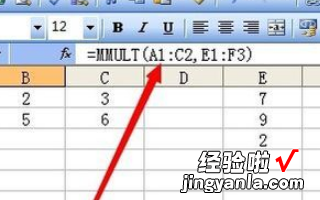
3、我们知道一个 mxn 矩阵 a (M, n) 由恩智浦矩阵 B (n, p) 留下, 将得到一个 MXN 矩阵 c (M, p), 然后, 我们的例子是一个 (2, 3) xb (3, 2), 得到一个矩阵应该是 C (2, 2), 即2行2列矩阵然后我们使用输入公式作为基准的单元格选择4个单元格
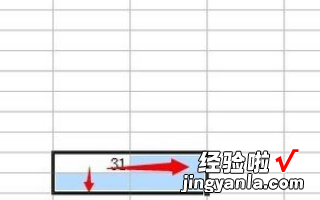
4、选中后,我们按键盘的F2功能键 , 激活公式编辑
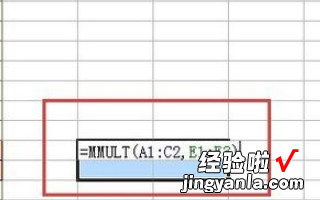
5、然后按键盘 Ctrl Shift Enter 键将公式转换为数组公式, 这是将最后两个矩阵相乘的结果 (我们回顾公式并自动添加一对大括号 "{}", 这是 Excel 后数组公式的标志 按下 Ctrl 移位输入键组合 。
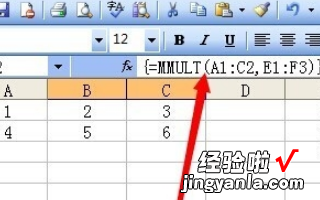
三、如何用EXCEL进行矩阵运算
材料/工具:Excel2010
1、新建一个空白的EXCEL工作表
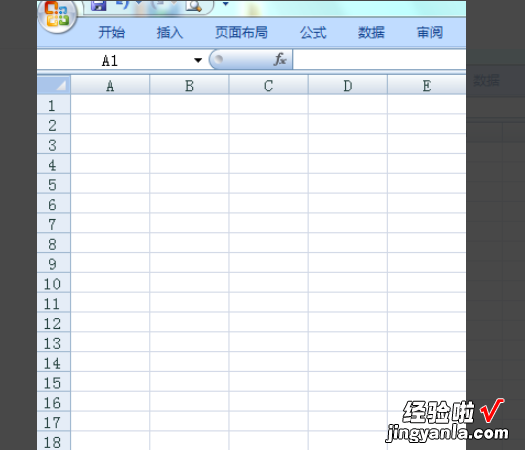
2、在A列和B列输入数据,用于计算两列数据的乘机后的总和
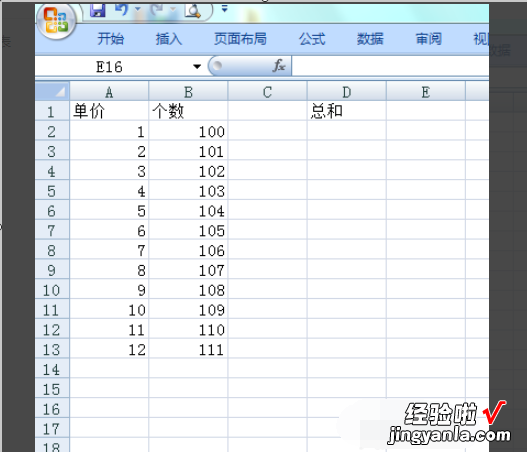
3、在D2输入公式=SUMPRODUCT((A2:A13)*(B2:B13)),而后确定,获得两列数据相乘,而后相加的总和
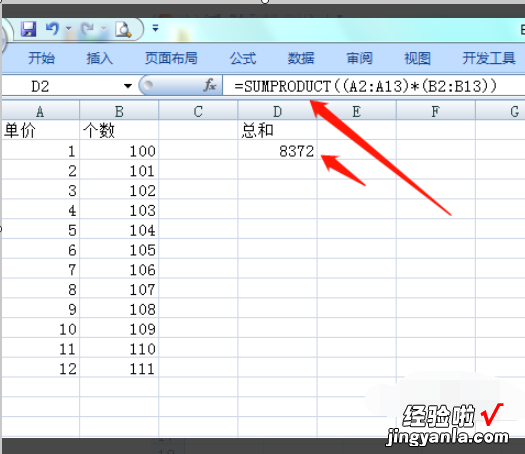
4、方法2,在E2输入公式=SUM((A2:A13)*(B2:B13)) , 而后确定 , 我们发现获得的数值是100,也就是说只计算了第一行的原因为sum必须转换为数组,才能计算矩阵
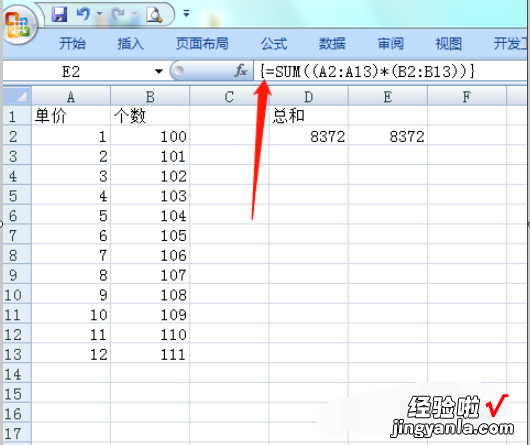
5、鼠标选中E2,而后将光标放在公式编辑栏,同时按住ctrl shift enter,讲公式转化为数组,我们发现现在结果是正确的
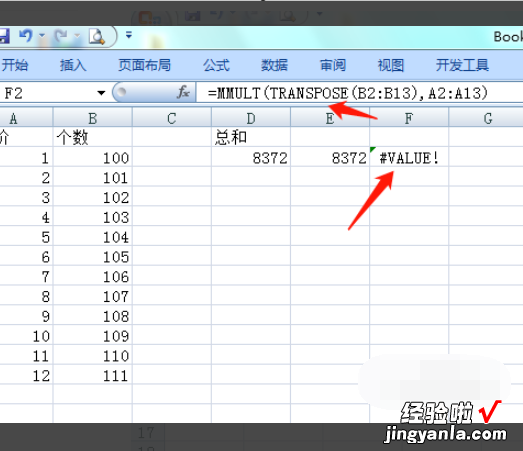
6、在F2输入公式=MMULT(TRANSPOSE(B2:B13),A2:A13),而后确定 , 我们发现结果直接就是错误值,因为这个是数组,必须转化为数组,才能使用
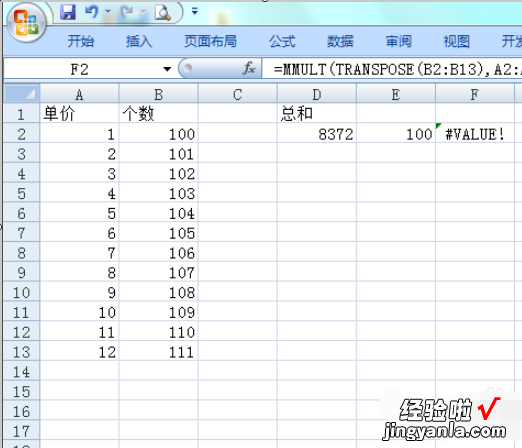
7、选中F2,在键盘上同时按住ctrl shift enter键,而后将公示转化为数组,出现正确的结果